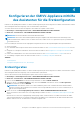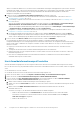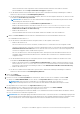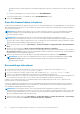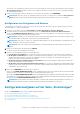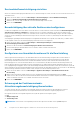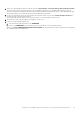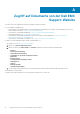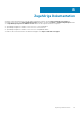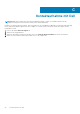Install Guide
Table Of Contents
- OpenManage Integration for VMware vCenter Version 5.2 Installationshandbuch
- Einführung
- OMIVV installieren und konfigurieren
- Voraussetzungs-Checkliste
- OpenManage Integration for VMware vCenter herunterladen
- Bereitstellen von OMIVV OVF mit dem vSphere Client (HTML-5)
- Zertifikatsignierungsanforderung (CSR) erstellen
- HTTPS-Zertifikat hochladen
- Standardmäßiges HTTPS-Zertifikat wiederherstellen
- Bereitstellungsmodus konfigurieren
- Registrieren eines vCenter-Servers mit einem Konto ohne Administratorrechte
- Neuen vCenter-Server registrieren
- Hochladen einer Lizenz auf die OMIVV-Verwaltungskonsole
- Registrieren von vSphere Lifecycle Manager in der Dell EMC Verwaltungskonsole
- Aufheben der Registrierung von vSphere Lifecycle Manager in der Dell EMC Verwaltungskonsole
- Installation überprüfen
- Registrierung von Dell OpenManage Integration for VMware vCenter aufheben
- OMIVV-Gerät konfigurieren
- Konfigurieren der OMIVV-Appliance mit zwei Netzwerkschnittstellen-Controllern (NICs)
- Kennwort des OMIVV-Geräts ändern
- Konfigurieren des Network Time Protocol (NTP) und Einstellen der lokalen Zeitzone
- Hostnamen des OMIVV-Geräts ändern
- Neustart des OMIVV-Geräts durchführen
- OMIVV-Appliance auf werkseitige Einstellungen zurücksetzen
- Neukonfigurieren von OMIVV nach dem Upgrade der registrierten vCenter-Version
- Wiederherstellen von OMIVV nach der Aufhebung der Registrierung
- OMIVV-Appliance und Repository-Speicherort aktualisieren
- Konfigurieren der OMIVV-Appliance mithilfe des Assistenten für die Erstkonfiguration
- Zugriff auf Dokumente von der Dell EMC Support-Website
- Zugehörige Dokumentation
- Kontaktaufnahme mit Dell

Serviceablaufbenachrichtigung einrichten
Aktivieren Sie die Benachrichtigung zum Ablauf des Service, um benachrichtigt zu werden, wenn die Services für einen der Hosts kurz vor
dem Ablauf stehen.
1. Klicken Sie auf der OMIVV-Startseite auf Einstellungen > Benachrichtigungen > Serviceablaufbenachrichtigung.
2. Wählen Sie Gewährleistungsablaufbenachrichtigung für Hosts aktivieren.
3. Wählen Sie aus, wie viele Tage vor Ablauf des Service Sie benachrichtigt werden möchten.
4. Klicken Sie auf ANWENDEN.
Benachrichtigung über aktuelle Geräteversion konfigurieren
Um über die Verfügbarkeit einer neuen OMIVV-Version informiert zu werden, markieren Sie das Kontrollkästchen Benachrichtigung zur
aktuellen Version aktivieren (empfohlen). Es empfiehlt sich, dies wöchentlich zu überprüfen. Um die neuesten Funktionen der
Geräteversionsbenachrichtigung von OMIVV zu verwenden, müssen Sie über eine Internetverbindung verfügen. Wenn Ihre Umgebung
einen Proxy für die Verbindung mit dem Internet benötigt, stellen Sie sicher, dass Sie die Proxy-Einstellungen auf dem Admin-Portal
konfigurieren.
Zum Empfangen regelmäßiger Benachrichtigungen zur Verfügbarkeit der aktuellen Version (RPM, OVF, RPM/OVF) von OMIVV führen
Sie die folgenden Schritte aus, um die Benachrichtigung zur aktuellen Version zu konfigurieren:
1. Klicken Sie auf der OMIVV-Startseite auf Einstellungen > Anwendungseinstellungen > Benachrichtigungen >
Benachrichtigung zur aktuellen Version.
2. Aktivieren Sie das Kontrollkästchen Benachrichtigung zur aktuellen Version aktivieren.
3. Um Benachrichtigung zur aktuellen Geräteversion zu erhalten, wählen Sie Datum und Uhrzeit aus.
4. Klicken Sie auf ANWENDEN.
Konfigurieren von Anmeldeinformationen für die Bereitstellung
OMIVV fungiert als Bereitstellungsserver. Die Anmeldeinformationen für die Bereitstellung ermöglichen Ihnen, mit dem iDRAC zu
kommunizieren, der das OMIVV-Plug-in als Bereitstellungsserver im Prozess der automatischen Ermittlung verwendet. Mit den
Bereitstellungs-Anmeldeinformationen können Sie iDRAC-Anmeldedaten einrichten, um bis zum Abschluss des Betriebssystem-
Bereitstellungsprozesses sicher mit einem Bare-Metal-Server zu kommunizieren, das über die automatische Erkennung erkannt wird.
Nach erfolgreichem Abschluss des Betriebssystem-Bereitstellungsprozesses ändert OMIVV die iDRAC-Anmeldeinformationen wie im
Host-Zugangsdatenprofil angegeben. Wenn Sie die Bereitstellungs-Anmeldeinformationen ändern, werden alle neu erkannten Systeme ab
diesem Zeitpunkt mit den neuen iDRAC-Anmeldeinformationen bereitgestellt. Die Anmeldeinformationen auf Servern, die vor der Änderung
der Bereitstellungs-Anmeldeinformationen erkannt wurden, sind jedoch von dieser Änderung nicht betroffen.
1. Klicken Sie auf der OMIVV-Startseite auf Einstellungen > Appliance-Einstellungen > Anmeldeinformationen für die
Bereitstellung.
2. Geben Sie den Nutzernamen und das Kennwort ein. Der Standard-Nutzername lautet root und das Kennwort calvin.
Stellen Sie sicher, dass Sie das Kennwort basierend auf der iDRAC-Nutzerkennwort-Richtlinie eingeben, die in iDRAC festgelegt ist.
Stellen Sie außerdem sicher, dass Sie von iDRAC unterstützte Zeichen verwenden.
3. Klicken Sie auf ANWENDEN.
Schweregrad der Funktionszustands-
Aktualisierungsbenachrichtigung überschreiben
Sie können einstellen, dass der vorhandene Schweregrad der proaktiven Dell HA-Ereignisse für den Dell EMC Host und seine
Komponenten mit dem benutzerdefiniertem Schweregrad überschrieben wird, der auf Ihre Umgebung ausgerichtet ist.
Im Folgenden werden die Schweregrade aufgeführt, die für jedes der proaktiven HA-Ereignisse gelten:
● Info
● Mäßig herabgesetzt
● Stark herabgesetzt
ANMERKUNG: Sie können den Schweregrad der proaktiven HA-Komponenten mit dem Schweregrad Info anpassen.
46 Konfigurieren der OMIVV-Appliance mithilfe des Assistenten für die Erstkonfiguration